- 2025-11-12
-
当今企业的管理者们都知道,信息技术的发展对工作效率的提升有着至关重要的作用,特别是在电脑监控领域。想象一下,作为一个负责人,你需要同时监控多个员工的电脑屏幕,以确保他们没有做与工作无关的事情。
那么,如何通过一款工具,轻松实现多画面显示,真正做到事半功倍?
答案是:信企卫软件。这款软件的多画面监控功能,帮助你在一个界面上查看多个电脑屏幕,轻松管理、实时监控,绝对是办公管理中的利器。
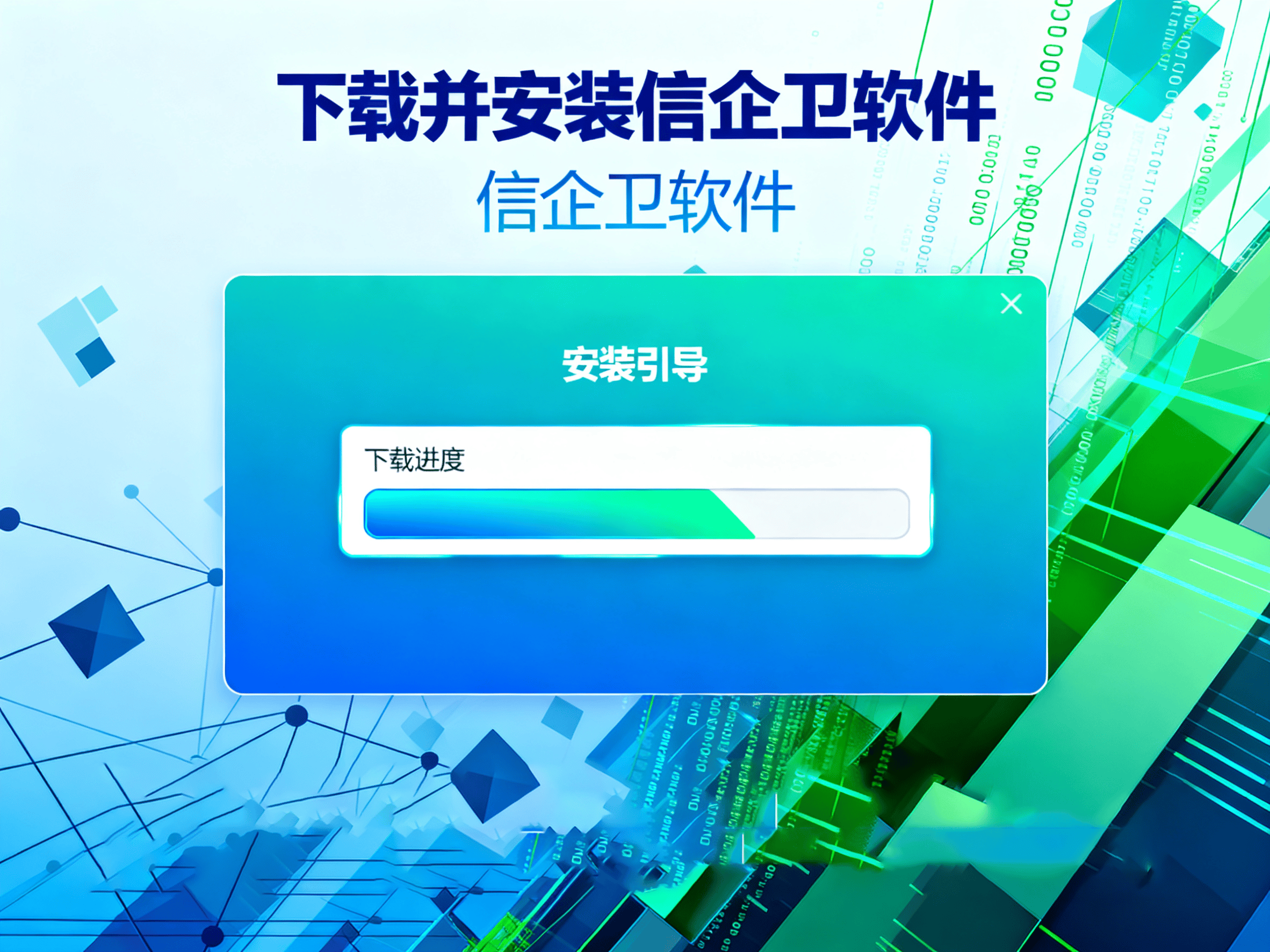
第一步:下载并安装信企卫软件
首先,想要体验信企卫软件的多画面功能,当然得从下载安装开始。去信企卫的官方网站,下载适合你操作系统版本的安装包。安装过程非常简单,只需要按照提示点击“下一步”,几分钟的时间就能搞定。安装完成后,打开软件,你将会进入到一个简洁明了的主界面。
第二步:登录并配置监控
软件安装好后,进入信企卫的主界面,你需要先登录到后台。管理员账号和密码是你进行配置的钥匙。登录成功后,你会看到一个直观的控制面板,所有连接到信企卫监控系统的设备都会显示在这里。你可以选择要监控的电脑设备,点击对应的“添加”按钮,将它们加入监控列表。信企卫支持多种设备的接入,你可以选择单台电脑、整个部门的工作站,甚至是跨多个办公区域的设备,全都一网打尽。
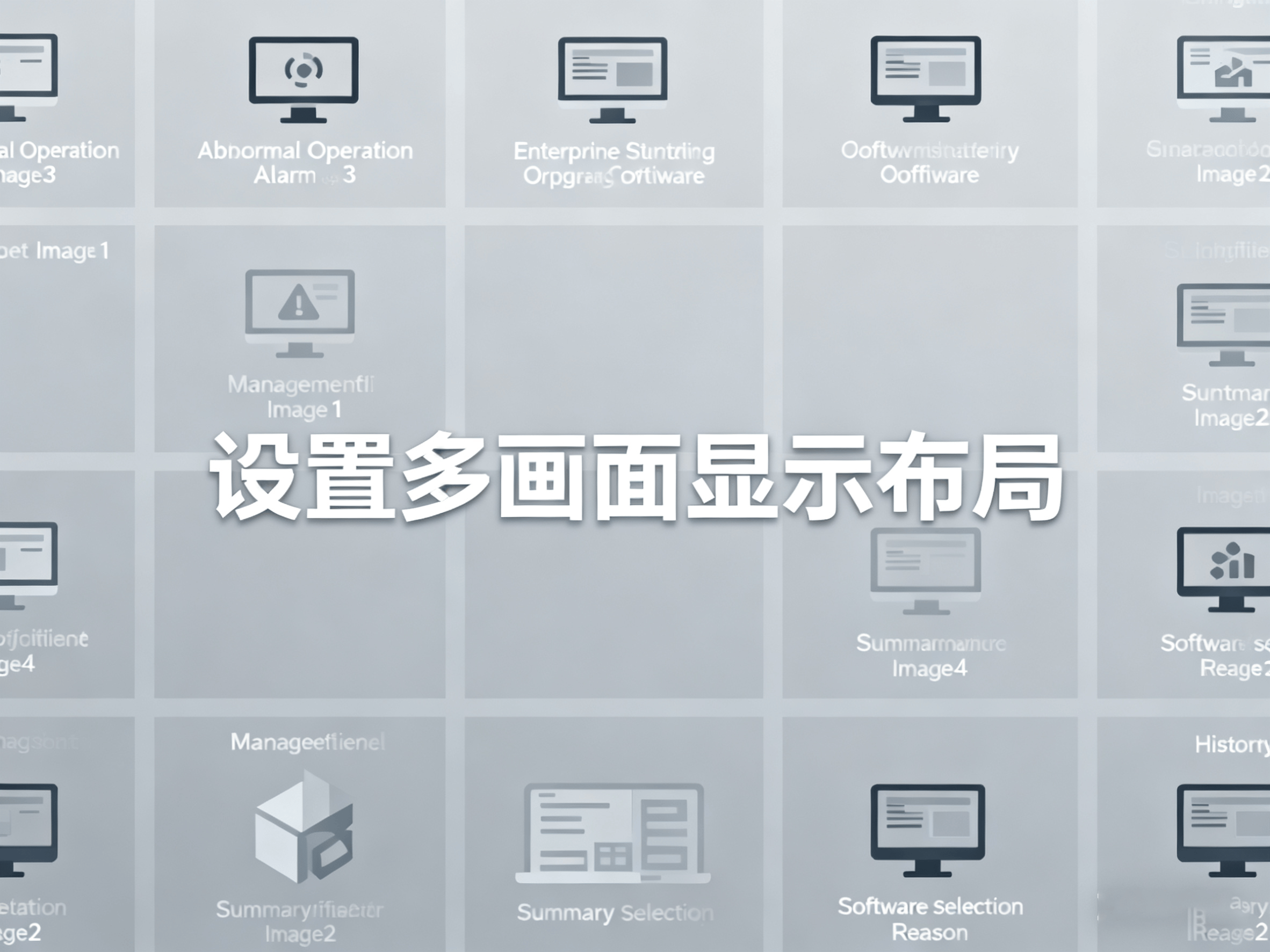
第三步:设置多画面显示布局
好了,接下来就是最关键的一步:设置监控画面的布局。在信企卫软件中,你可以自定义画面显示的方式。比如,如果你想一次性查看16台电脑的屏幕,可以选择16画面布局,或者选择2×2、3×3等不同的排列方式,根据你监控的设备数量来选择最合适的布局。此外,信企卫还提供了灵活的画面调整功能,你可以随时调整每个小画面的大小,让你在查看多个屏幕时不至于感到拥挤,方便且实用。
第四步:实时监控,监控画面随时切换
一旦完成布局设置,你的多画面监控界面就已经大功告成。所有选中的电脑屏幕都会按你设置的布局实时显示在同一个界面内,你可以轻松地一目了然地查看每个员工的操作情况。如果某个屏幕的内容引起了你的注意,想要进一步查看某个员工的电脑操作,点击对应的小画面,软件会自动放大显示,帮助你更精细地观察。实时更新的画面和灵活的切换功能,让你感受到无缝的监控体验,确保管理工作无死角。

第五步:远程操作与干预功能
有时候,仅仅查看屏幕内容还不够,作为管理员,你可能还需要采取行动,帮助员工解决问题,或者在发现不当操作时及时制止。信企卫软件的远程干预功能为你提供了强有力的支持。通过远程控制,你不仅可以查看员工电脑屏幕,还能直接对其电脑进行操作,比如关闭某些不必要的程序、限制访问某些网站,或者执行其他的远程操作。这个功能对于远程团队的管理尤其重要,帮助你打破时间与空间的限制,随时随地掌控局面。
第六步:设置告警与报告功能
此外,信企卫软件还提供了监控告警功能。如果某个员工长时间离开岗位,或者屏幕上出现了不符合工作要求的操作,软件会自动发出警报,提醒你注意。告警可以通过邮件、短信等多种方式及时送达,确保你在第一时间得到反馈。更贴心的是,信企卫还支持生成监控报告,你可以定期查看员工的工作状态,进一步分析团队的工作效率,为管理决策提供数据支持。
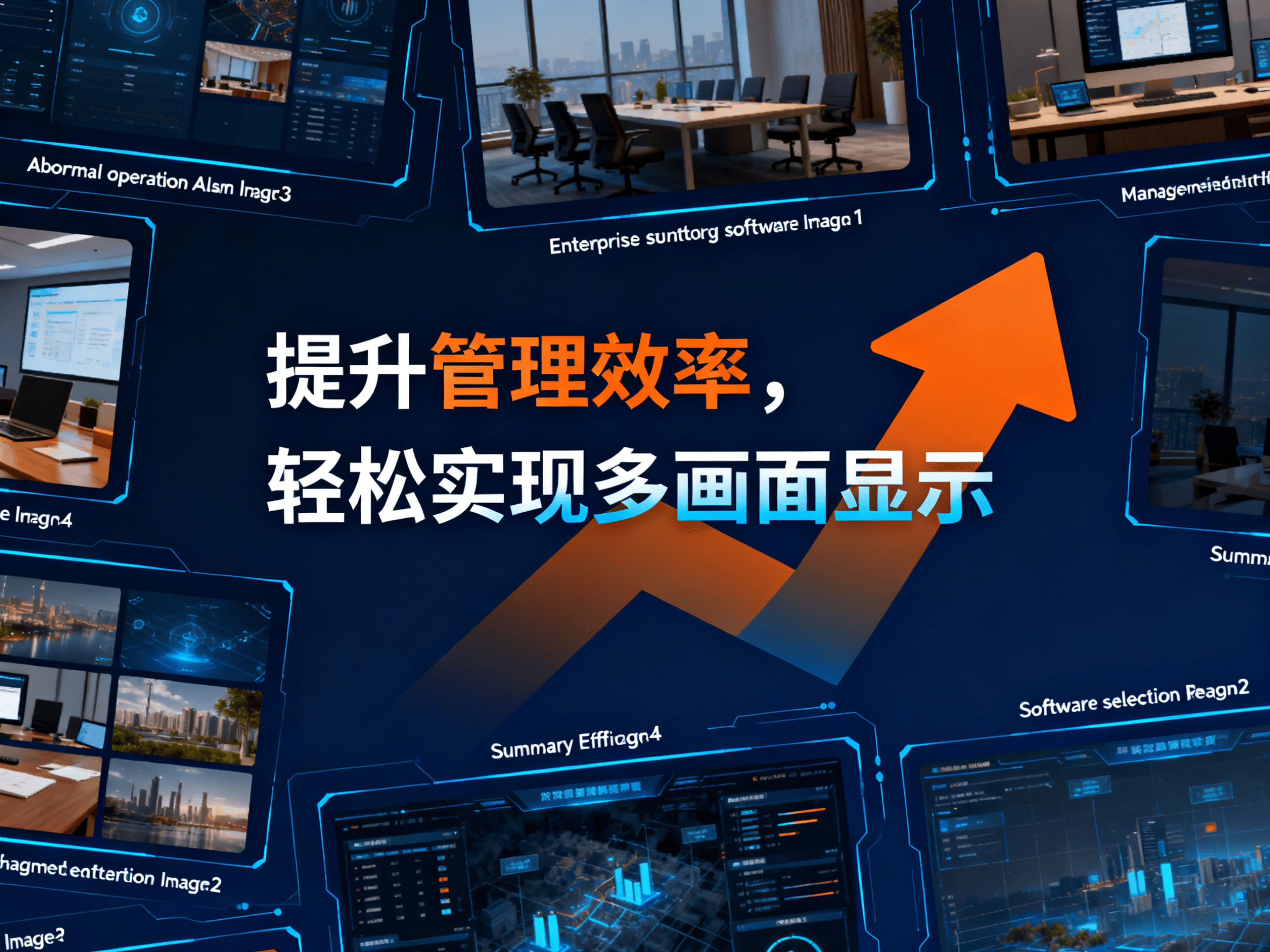
总结:提升管理效率,轻松实现多画面显示
通过以上几步,你就能轻松设置并享受信企卫软件带来的多画面监控体验了。对于管理者来说,信企卫软件的多画面显示功能不仅提升了工作效率,还能帮助你实时掌控团队的工作动态,发现并解决潜在问题。无论是在一个小团队,还是一个跨区域的大公司,这个功能都能够完美适应,成为管理者得力的助手。
信企卫软件不仅仅是一个监控工具,更是企业管理的高效助手。通过多画面监控、远程干预、告警提醒等功能的结合,信企卫让你的工作不再繁琐,管理更为高效。如果你正在寻找一款能够提升管理效率、实现高效监控的工具,不妨试试信企卫软件,感受它带来的改变吧!

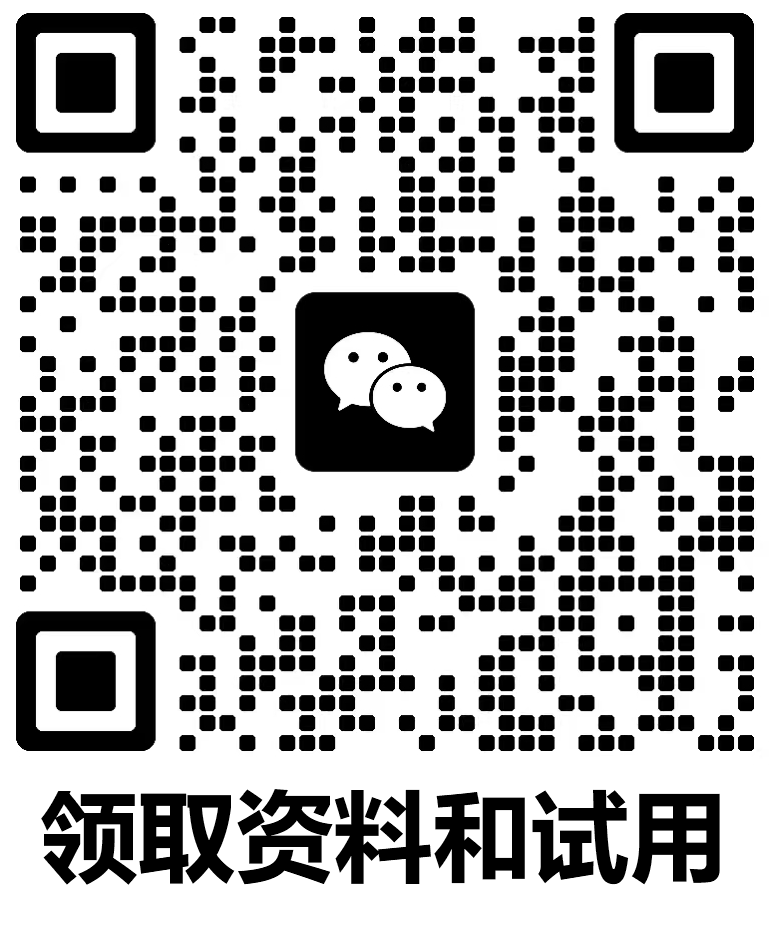




数据防泄密软件有哪些?文件加密软件,2026新测评
说到数据防泄密软件,很多企业管理者都非常重视,因为一旦重要文件、客户资料、研发成果泄露出去,损失远超想象,不仅经济受挫,还可能影响信誉和未来业务。
上网行为审计软件评测,员工电脑监控软件,2026年新合集
说起上网行为审计软件和员工电脑监控工具,许多企业管理者都有这样的疑问:到底哪些产品实用、部署不复杂、管理起来不会让人抓狂?